今回は、Ubuntuにおいて、gitコマンドを利用できるようにするまでの手順・環境構築手法について解説します。
検証環境
今回は、Ubuntu 24.04 がインストールされたVPSにおいて検証を実施します。
検証環境詳細
PRETTY_NAME="Ubuntu 24.04 LTS"
NAME="Ubuntu"
VERSION_ID="24.04"
VERSION="24.04 LTS (Noble Numbat)"
VERSION_CODENAME=noble
ID=ubuntu
ID_LIKE=debian
HOME_URL="https://www.ubuntu.com/"
SUPPORT_URL="https://help.ubuntu.com/"
BUG_REPORT_URL="https://bugs.launchpad.net/ubuntu/"
PRIVACY_POLICY_URL="https://www.ubuntu.com/legal/terms-and-policies/privacy-policy"
UBUNTU_CODENAME=noble
LOGO=ubuntu-logoGitインストール&設定手順
まずは、Ubuntuのパッケージをアップデートしてください。
sudo apt update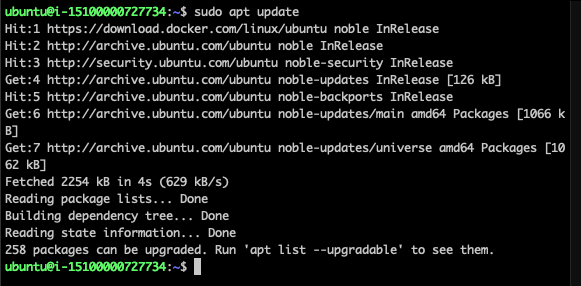
次に、git をインストールしましょう。
sudo apt install -y git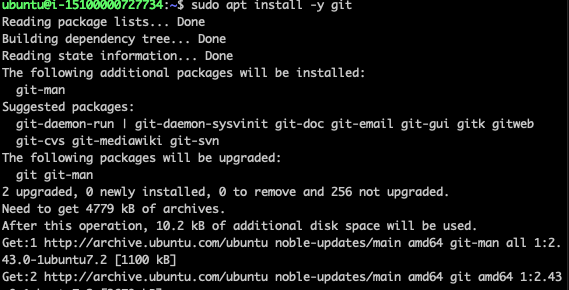
次に、gitの初期設定を行います。以下のコマンドをそれぞれ実行して、ユーザ名とメールアドレスを登録してください。
なお、”Your Name”にはあなたの名前(ハンドルネームでOK、githubなどのユーザめいと一致している必要はなし)、”you@example.com” にはあなたのメールアドレスを入力してください。
git config --global user.name "Your Name"
git config --global user.email "you@example.com"![]()
ここまででGitのインストールは完了です。次に git clone などのコマンドが利用できるように認証関連の設定を行いましょう。
以下のコマンドで認証に利用する秘密鍵と公開鍵を作成してください。いくつか質問されるので、「Enter」を何回か押してください。
ssh-keygen -t ed25519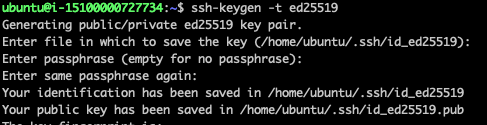
次に作成した公開鍵を確認してください。こちらで出力された公開鍵を Ctrl + Shift + C でコピーしてください。
cat ~/.ssh/id_ed25519.pub
この公開鍵をGithubに登録します。WebブラウザでGithubを開いてください。
その上で、設定を開いて、その中の「SSH and GPG keys」を開いてください。
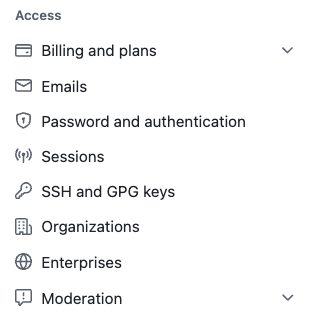
そしたら、右上の「New SSH Key」をクリックして表示される Key に先ほどコピーした公開鍵の情報を入力してください。Title は適当で構いません。そしたら一番下の「Add SSH Key」をクリックしてください。
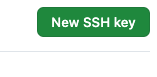
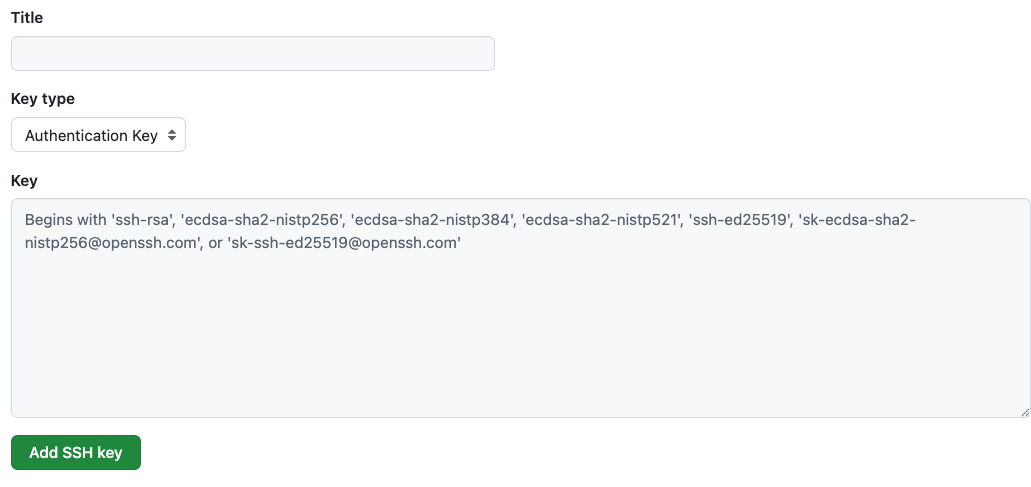
最後に以下のコマンドで正しくgithubに登録されているか確認したら完了です。「 You’ve successfully authenticated, but GitHub does not provide shell access.」と表示されていれば正しくGithubと接続できており、git clone などのコマンドが利用可能です。
ssh -T git@github.com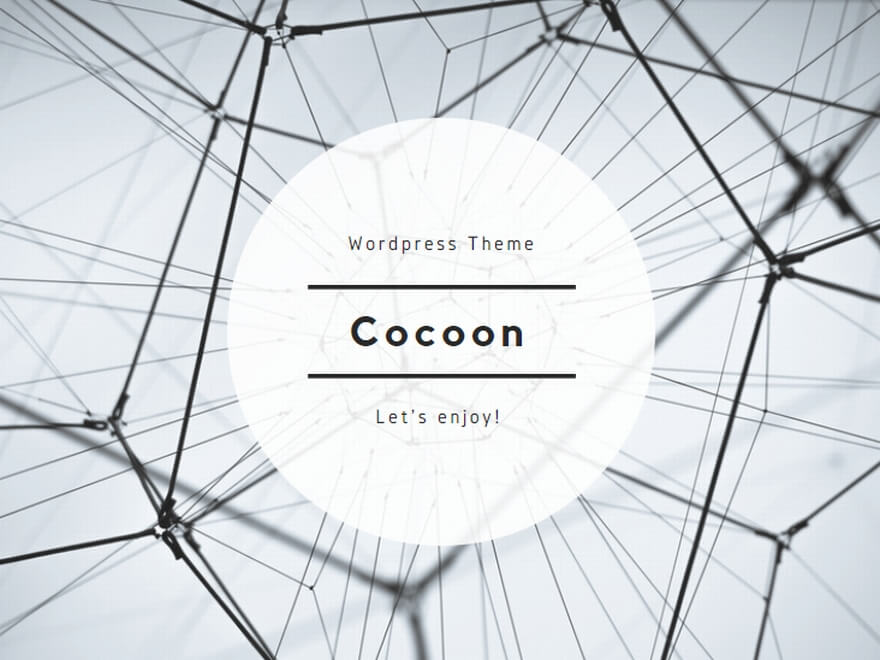
コメント